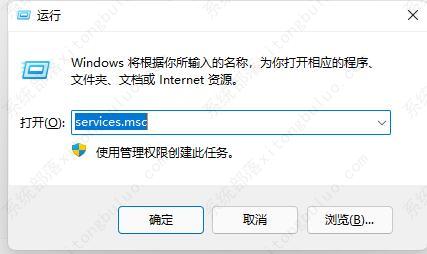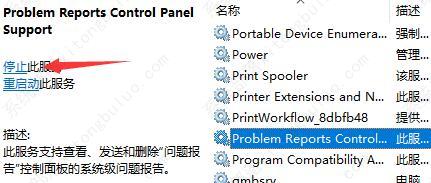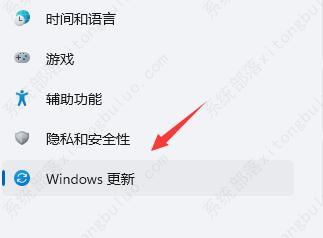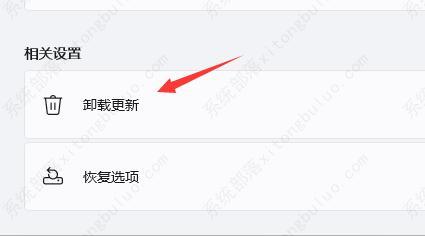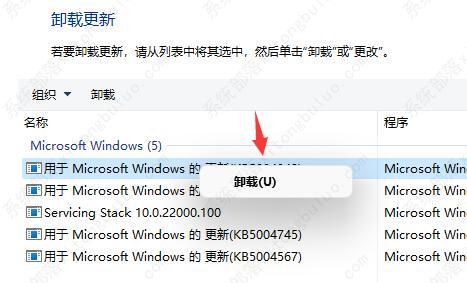win11屏幕狂闪不停怎么办?两种方法分享给你!
最近有很多用户反馈自己win11电脑在更新完以后电脑屏幕狂闪不停,不知道是什么情况,这可能是因为我们开启了错误检测的相关服务,也可能是因为系统自带的bug造成的,我们可以分别解决他们,下面就一起来看看吧。
win11屏幕狂闪不停怎么办?
方法一:
1、首先我们按下键盘“win+r”打开运行,输入“services.msc”回车确定。
2、接着找到“problem reports control”服务,点击左上角将它“停止”。
3、再找到其中“Windows error reporting service”,再将它“停止”即可。
方法二:
1、首先我们进入系统设置,然后进入“Windows更新”。
2、然后点击右侧图示的“更新历史记录”。
3、然后在相关设置中找到“卸载更新”。
4、接着找到并右键选中KB500430,点击“卸载”即可。
相关文章
- Win11电源计划如何重置为默认?
- 简单的Win11屏幕亮度百分比调节技巧
- Win11分辨率锁死1024×768怎么办-Win11分辨率锁定了没法调的解决方法
- Win11分辨率被锁死怎么办-Win11无法正常更改分辨率的解决方法
- Win11设置分辨率多少才是最合适的
- Win11笔记本触摸板灵敏度怎么调?
- Win11文件扩展名显示/隐藏的三种实用技巧
- Win11怎么创建共享家庭组
- 如何在Win11记事本中更改背景颜色
- Win11笔记本无法调节屏幕亮度的三种解决方法
- Win11安全模式都进不去怎么办
- Windows11上Xbox Game Pass广告如何关闭推送
- Win11隐藏任务栏有白线怎么办
- Win11密钥无效的解决方法
- 如何使用Win11虚拟桌面
- 现在安装Win11需要什么配置-超级好超详细Win11配置要求
热门教程
win11关闭windows defender安全中心的四种方法
2Win11如何关闭Defender?Windows11彻底关闭Defender的3种方法
3win10不显示视频缩略图的两种解决方法
4win10关闭许可证即将过期窗口的方法
5win11怎么切换桌面?win11切换桌面的四种方法
6win11任务栏怎么显示网速?win11任务栏显示实时网速的方法
7win11忘记pin无法开机的三种最简单办法
8安装NET3.5提示0x800f0950失败解决方法
9Win11移动热点不能用怎么办?移动热点不工作怎么办?
10Win11如何打开预览窗格?Win11显示预览窗格的方法
装机必备 更多+
重装教程
大家都在看